¿Pensabas que el deslizar y las manchas en la pantallas eran un lujo exclusivamente limitado a tu Smartphone o tableta? Piensa de nuevo, porque en estos días es casi imposible encontrar una laptop de consumidor o una computadora de escritorio todo-en-uno que no venga con la opción de añadir una pantalla táctil en tu producto final.
¿Pero vale la pena el costo extra?
En este artículo, vamos a explicar los principales beneficios e inconvenientes que puedes esperar al debatir si deberías añadir una pantalla táctil a tu computadora portátil o de escritorio, y darte toda la información que necesitarás para tomar una decisión informada acerca de si la tecnología es la indicada para ti o no.
Un Gran Golpe a la Vida de la Batería
Uno de los primeros, y más notables inconvenientes en las PCs con pantallas táctiles y laptops es que, incluso si no estás usando las funciones táctiles el 100% del tiempo, este dispositivo aún tomará una cantidad considerable de poder extra de tu batería para soportar la pantalla capacitiva.
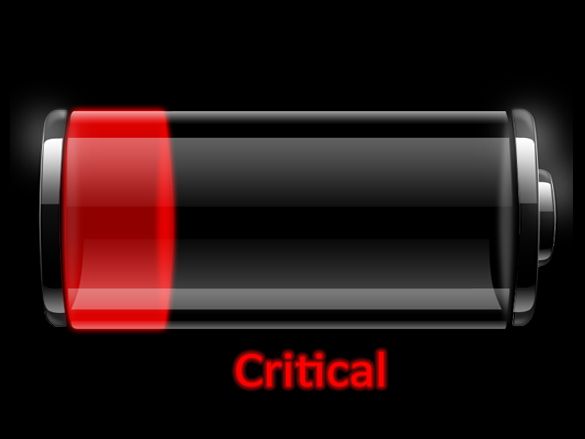
En una gama de pruebas ejecutadas tanto por novatos como por profesionales, la vida de la batería en las laptops sufre una pérdida de aproximadamente 25% si añades una pantalla táctil a la mezcla, ya sea que la función esté activa o no. Simplemente por el diseño de lo que se necesita para hacer funcionar una pantalla táctil, se debe cargar un extra a través del cristal sobre la pantalla LCD, el cual se convierte en menos energía disponible para que tu batería soporte otras tareas.
Esta puede ser una razón para no añadir una pantalla táctil para los profesionales de los negocios que necesitan que sus dispositivos duren tanto como sea humanamente posible entre cargas, para no estar encadenas o apretados en una esquina mientras esperan un vuelo en el aeropuerto.
El Paisaje Escueto de Software y Aplicaciones
Ya sea una laptop o una todo-en-uno, el número de aplicaciones en la Windows Store, o en el resto del catálogo de Windows, que fueron diseñadas para nativamente tomar ventaja de los controles táctiles son prácticamente nulas.
Ahora, para ser claros, esto no debería ser confundido con las aplicaciones que pueden tomar ventaja de una pantalla táctil. Ya que las PCs con Windows ejecutando cualquier cosa desde XP y superior emulan los comandos táctiles como un puntero del mouse, cualquier software que puedas usar con un mouse técnicamente también puede ser adaptado a táctil.
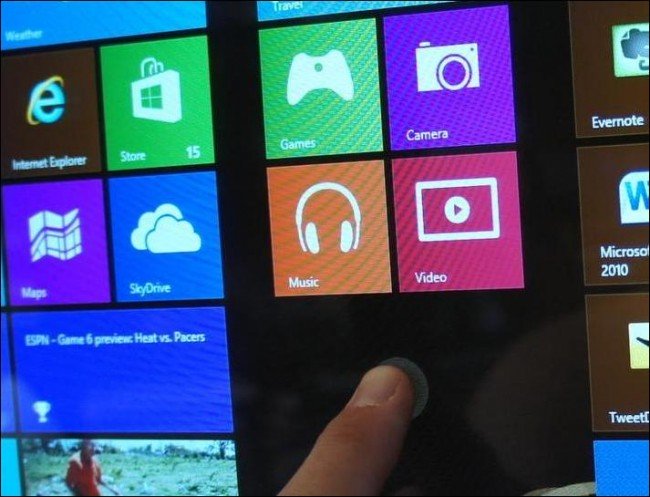
A lo que nos estamos refiriendo aquí es a programas que fueron hechos específicamente con los controles táctiles en mente, y en ese sólo mérito; las opciones son pocas y distantes entre sí.
Claro, hay algunos juegos en la Windows Store que son jugados mucho más fácilmente con tu dedo índice que con el mouse, pero esos son fácilmente más la excepción que la regla.
El beneficio menor a ceder en este departamento es que para los niños, los juegos educacionales en una todo-en-uno son una clavada de golpe. Si algunas vez has visto a un niño tomar un iPad, sabes cuánto más fácil es para ellos procesar una pieza de información al tocar e interactuar activamente con ella que usando cualquier cosa que un combo de teclado y mouse podría ser capaz de proveer.
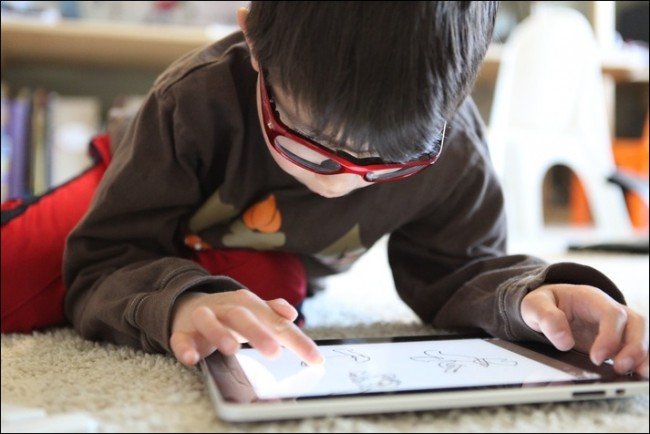
Si estás interesado en una todo-en-uno exclusivamente para tomar ventaja de la docena de títulos educacionales disponibles en la Windows Store, una pantalla táctil podría ser una buena inversión. ¿Pero qué hay del uso diario?
Utilidad General
En general, estarás en apuros al encontrar una aplicación que sea categóricamente más fácil o mejor usar con la ayuda de una pantalla táctil.
Si haces mucho trabajo en Adobe Photoshop, la precisión de una tableta Wacom no puede ser comparada con incluso las más precisas pantallas táctiles en el mercado. Windows 8 aún utiliza el sistema Metro tile, pero es raro que veas a muchos usuarios escogiendo esa pantalla de inicio grande y caricaturesca sobre el escritorio clásico si les dan a elegir entre las dos.

No sólo eso, sino que Microsoft parece haber aprendido de los errores cometidos con Metro, y pronto estará haciendo al sistema de baldosas al lado para el próximo lanzamiento de Windows 10. En este aspecto, las pantallas táctiles en las PCs pueden tener sentido por un par de meses, pero tan pronto como el 10 baje, puedes esperar que la compañía regrese a sus raíces del mouse y deje al resto de los usuarios de pantallas táctiles en el polvo.
Mira, incluso yo (un cínico bien conocido) puede admitir que navegar en la red, deslizar a través de las fotos, o jugar “Cut the Rope” puede ser un poco más fácil con una pantalla táctil integrada, pero, ¿estas pocas aplicaciones selectas de la tecnología realmente valen el precio extra?
Todo Se Reduce al Costo
Lamentablemente, el hecho es que no importa dónde busques, a quién le compres, o quien ofrezca la mejor oferta en la ciudad; tus PCs y laptops con pantalla táctil siempre costarán más que una versión con una pantalla estándar, punto final.
Porque los materiales usados para producir una pantalla táctil capacitiva cuestan más que los bloques de construcción de una LCD estándar, ya sea una laptop, o un monitor de escritorio, o una todo-en-uno, generalmente puedes esperar pagar entre $50 y $150 extra a los que normalmente pagarías por el privilegio de ser capaz de manchar tu propia pantalla.
Si este es un precio que estás dispuesto a soportar por la conveniencia de renunciar a un mouse, entonces tal vez una pantalla táctil es la correcta para ti. Pero si no, es difícil justificar el gastar más dinero en una pantalla que puedes tocar cuando ese dinero podría ser gastado en funciones añadidas como un mejor procesador, más RAM, o el doble del almacenamiento interno.